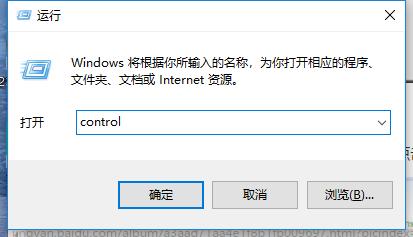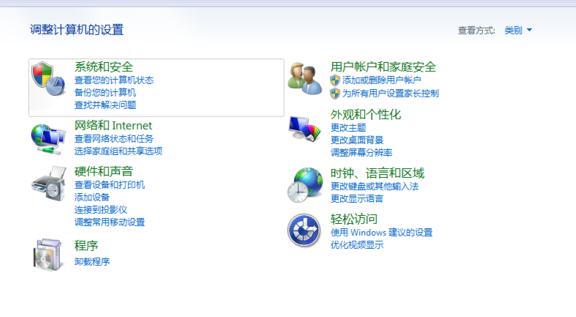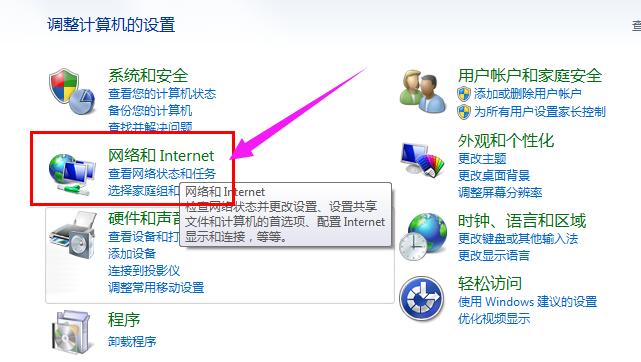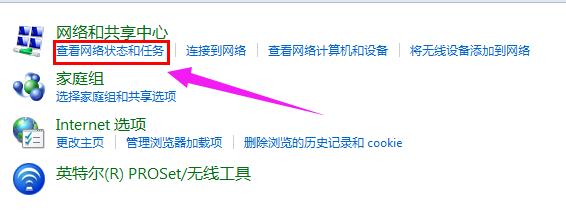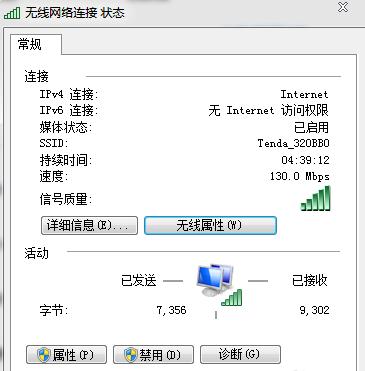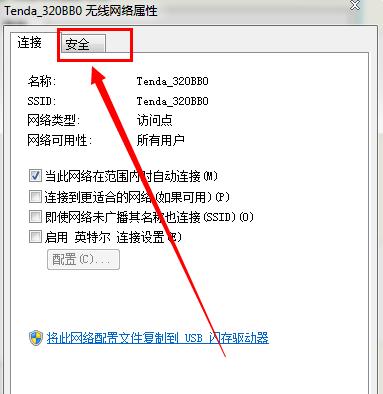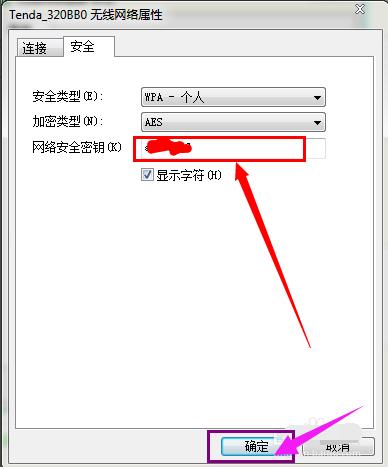WiFi无线上网,教您如何查看WiFi密码
发布时间:2022-05-20 文章来源:xp下载站 浏览:
|
Windows 7,中文名称视窗7,是由微软公司(Microsoft)开发的操作系统,内核版本号为Windows NT 6.1。Windows 7可供家庭及商业工作环境:笔记本电脑 、平板电脑 、多媒体中心等使用。和同为NT6成员的Windows Vista一脉相承,Windows 7继承了包括Aero风格等多项功能,并且在此基础上增添了些许功能。 相信大家现在不管去到哪个朋友家做客,刚坐下第一个问题一定是“你家WIFI密码多少?”而在平常里,都不怎么去接触,久而忘之,就相当尴尬了。怎么办呢?有没有方法找到WiFi密码?下面,小编就来跟大家讲解查看WiFi密码的操作流程了。 家庭当中如果有宽带的话,电脑设置无线网络之后,手机就可以很好的上网了,也不需要手机花费任何的流量费用了,手机上网也需要知道自己家的wifi密码,但是忘了这个WiFi密码怎么办呢?下面,小编就来跟大家分享查看WiFi密码的建议。 如何查看WiFi密码 按住快捷键Win+R,打开运行,输入control
无线网络电脑图解1 打开控制面板。
无线上网电脑图解2 点击查看网络和internet,
无线网络电脑图解3 点击:查看网络状态和任务。
密码电脑图解4 找到自己链接的无线,点击打开无线状态面板,然后点击无线属性。
密码电脑图解5 打开后切换到安全选项卡。
无线网络电脑图解6 在下边的显示字符前边打勾,就可以看到无线的密码了。
密码电脑图解7 以上就是查看WiFi密码的操作方法了。 Windows 7简化了许多设计,如快速最大化,窗口半屏显示,跳转列表(Jump List),系统故障快速修复等。Windows 7将会让搜索和使用信息更加简单,包括本地、网络和互联网搜索功能,直观的用户体验将更加高级,还会整合自动化应用程序提交和交叉程序数据透明性。 |
相关文章
上一篇:显示器,教您电脑显示器什么牌子好
本类教程排行
系统热门教程
本热门系统总排行